雨林木风下载重新分区并格式化教程?
Bootice是一款引导扇区维护工具,功能很全面,可用于查看编辑bcd、修复备份mbr以及重新分区和硬盘格式化。在今天的教程中,雨林木风小编主要为大家介绍bootice给硬盘重新分区和格式化的办法。
①将u盘制成雨林木风u盘启动盘,具体办法可参考“雨林木风v9.2装机版u盘一键制作详细教程”;
②设置电脑u盘开机启动,具体步骤可参考“将u盘启动盘设置为开机首选办法”;
③不清楚电脑开机快捷键的朋友请参考“雨林木风u盘开机启动快捷键大全”。
1、将制作好的雨林木风u盘启动盘插到主机usb接口上,重启电脑,屏幕出现开机画面后按快捷键打开雨林木风主菜单,然后将光标移至列表中的“【02】运行雨林木风win8pE防蓝屏版(新电脑)”并回车,如下图所示:
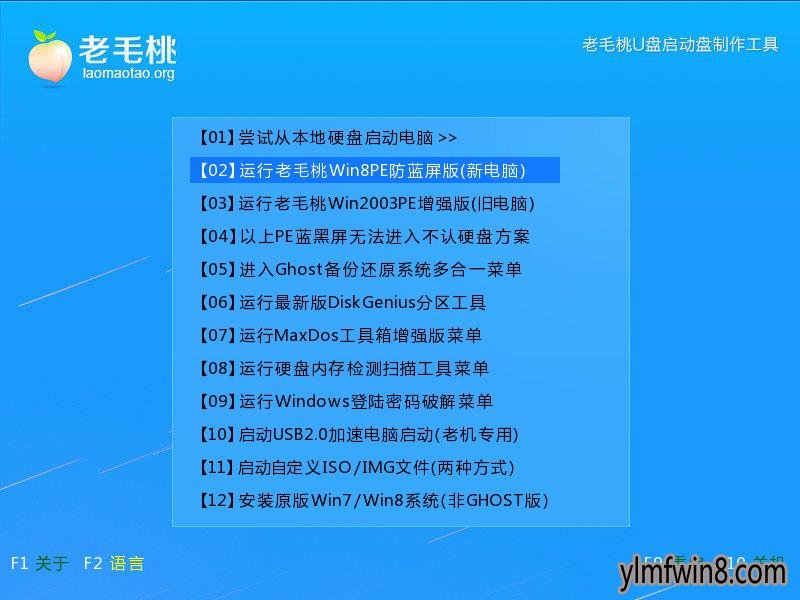
2、接着打开桌面上的开始菜单,点击“磁盘管理--BooTiCE引导管理”,如下图所示:
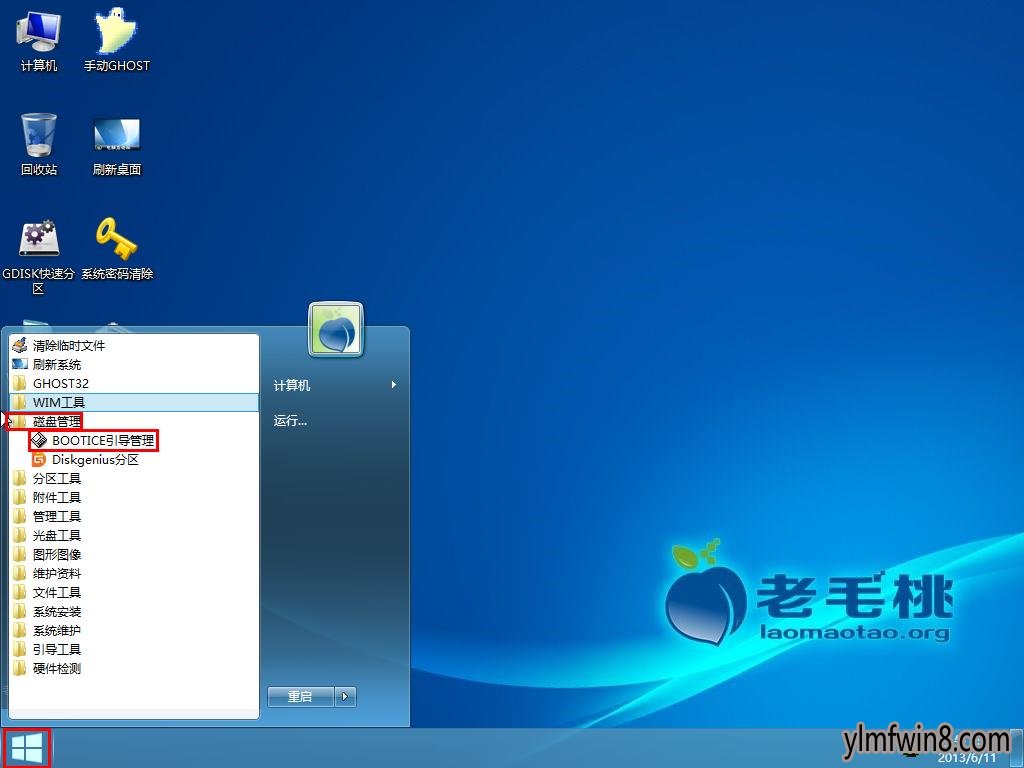
3、在bootice物理磁盘处理选项卡中,首先在下拉列表中选择目标磁盘,随后点击“分区管理”按钮,如下图所示:
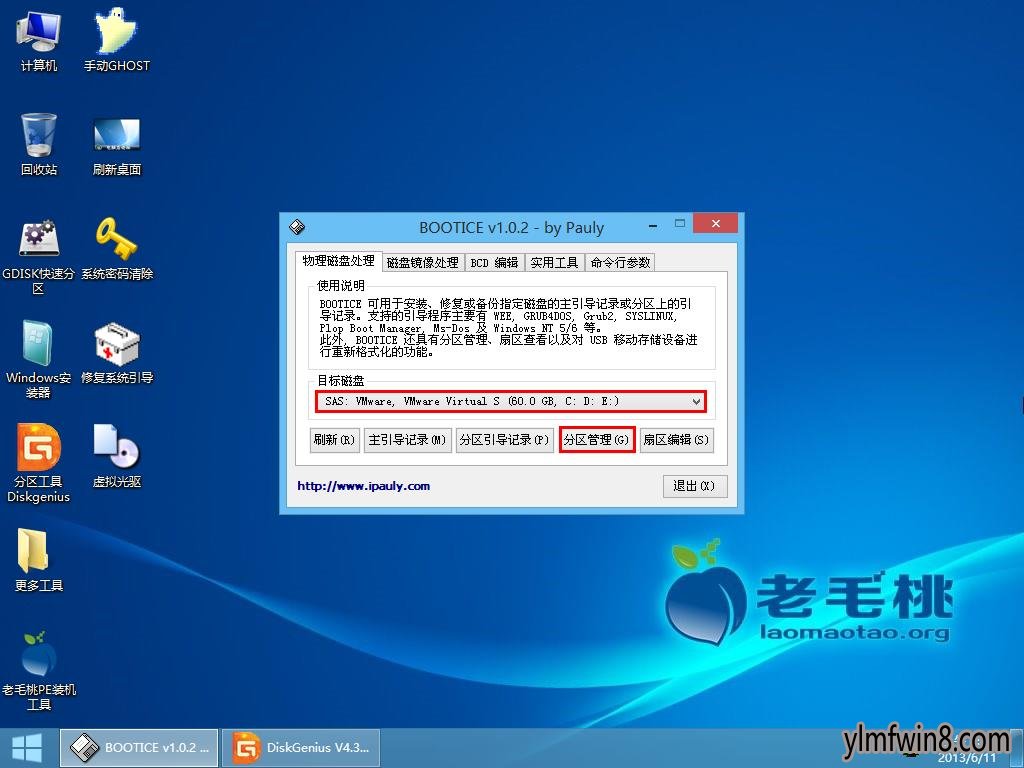
4、接着点击“重新分区并格式化”按钮,如下图所示:
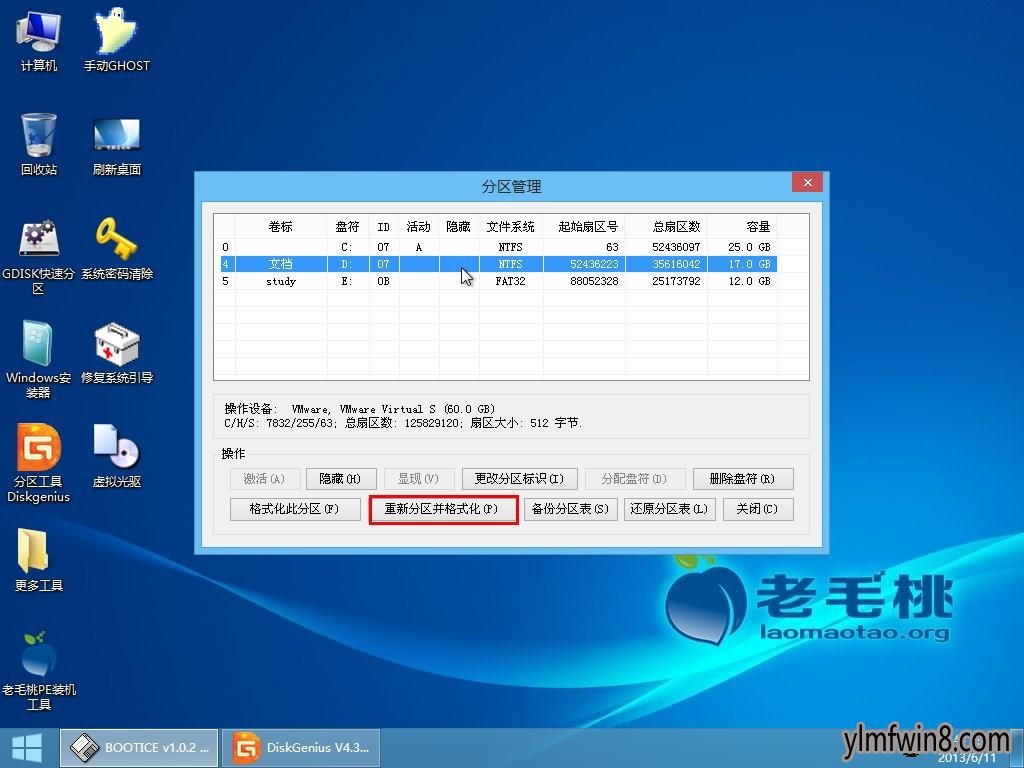
5、然后在弹出的窗口中设置分区格式、对齐方式,点击“确定”按钮即可,如下图所示:
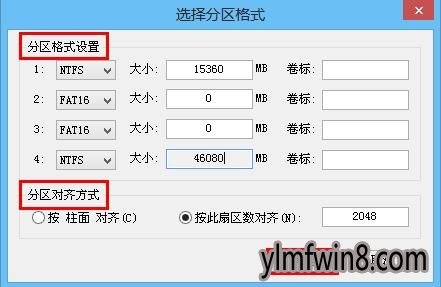
6、此时会提示即将重新分区并格式化,确定已经将硬盘重要文件做好备份后,确定继续,如下图所示:
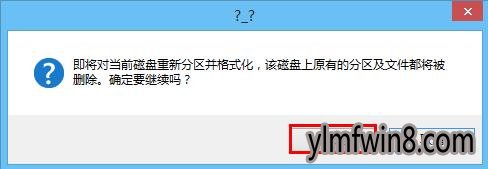
7、分区完后,确定继续硬盘格式化,如下图所示:
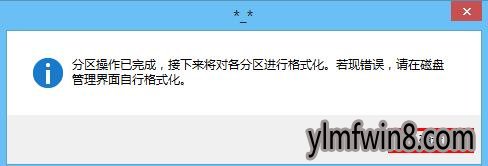
8、格式化完成后,点击“确定”并退出即可,如下图所示:
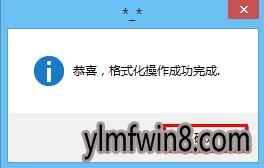
以上便是今天雨林木风使用教程的全部内容,关于雨林木风下载重新分区并格式化的办法就暂时跟大家讲解到这里,接下来我们还会进一步拓展bootice扇区维护工具的其他功能,小伙伴们可以持续关注。
相关文章
更多+-
09/10
-
05/19
-
02/05
-
02/07
-
12/31
手游排行榜
- 最新排行
- 最热排行
- 评分最高
-
动作冒险 大小:322.65 MB
-
角色扮演 大小:182.03 MB
-
动作冒险 大小:327.57 MB
-
角色扮演 大小:77.48 MB
-
卡牌策略 大小:260.8 MB
-
模拟经营 大小:60.31 MB
-
模拟经营 大小:1.08 GB
-
角色扮演 大小:173 MB




































